

| CourseLab Benutzerhandbuch 2.7 |   |
Eine Gruppe von Optionsschaltflächen ermöglichen es dem Benutzer, eine einzelne Auswahl aus mehreren Werten zu treffen. Die getroffene Auswahl ist zugänglich in Form von Variablen innerhalb CourseLab und kann in den verschiedenen Aktionen verwendet werden.
WICHTIG! Der eingegebene Wert wird als Variable gespeichert wenn der Benutzer das Feld verlässt.
Beispiel eines Objekts:
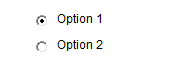
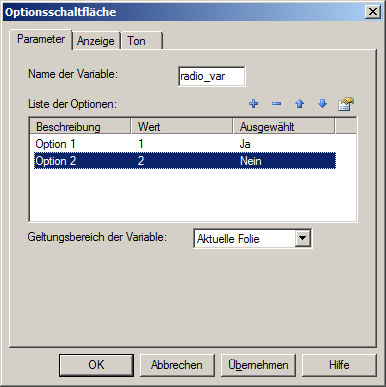
Geben Sie einen Variablennamen ein, der für die Speicherung des vom Benutzer eingegebenen Textes verwendet wird.
EINSCHRÄNKUNG: Variablennamen dürfen nur Buchstaben des lateinischen Alphabetes und Zahlen enthalten und dürfen nicht mit einer Ziffer beginnen. Variablennamen müssen innerhalb einer Folie eindeutig sein.
Sie können unter „Liste der Werte“ beliebig viele Optionen hinzufügen. Öffnen Sie das Eingabefenster, indem Sie auf das Icon „+“klicken. Tragen Sie die Textbeschreibung für den ausgewählten Wert in das Feld im Texteditor ein. Legen Sie für jede Auswahlmöglichkeit fest, welchen Wert die Variable bei dieser Auswahl erhalten soll. Legen Sie den Wert der Variable fest für den Fall, dass der Benutzer eine Option markiert. Stellen Sie den Anfangszustand ein, welcher festlegt, welche der Optionen nach dem Laden des Objekts markiert ist.
EINSCHRÄNKUNG: Es kann für jede Optionsgruppe nur ein Wert ausgewählt werden.
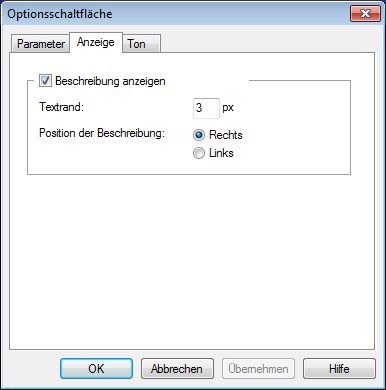
Benutzen Sie die Registerkarte „Anzeige“, um die Ansicht der Auswahlkästchen einzustellen.
Das wesentliche Kontrollkästchen ist Beschreibung anzeigen- wenn nicht markiert sind alle weiteren Registerkartenparameter deaktiviert.
Wenn dieses Kontrollkästchen aktiviert ist, können Sie einen Beschreibungstext im Texteditor eingeben. Falls notwendig, ändern Sie den Wert für den Textrand. Dieser definiert den Raum zwischen dem Kontrollkästchen und dem Text. Sie können auch die Ausrichtung (Rechts oder Links) der Textbeschreibung festlegen.
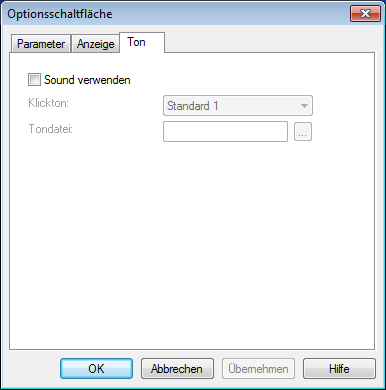
Auf der Registerkarte „Ton“ können Sie den Ton ein- und ausschalten, einen der vier Standardtondateien verwenden oder einen benutzerdefinierten Ton wählen.
WICHTIG! Tondateien müssen kurz sein und sollten keine Verzögerung am Anfang haben. Andernfalls führt dies möglicherweise zu unerwünschten Verzögerungen in der Kurswiedergabe.
Dieses Objekt bietet spezielle Ereignisse an, die zur Programmierung verwendbar sind. Wählen Sie dazu im Kontextmenü des Objektes den Menüpunkt Aktionen aus. Die Events sind in der linken Spalte des dadurch geöffneten Aktionseditors sichtbar. Die nachfolgende Tabelle beschreibt nur jene Ereignisse, die objektspezifisch sind.
| Ereignis | Ausgelöst durch |
| wenn Zustand geändert | Benutzer hat die Option markiert |
Das Objekt unterstützt folgende objektspezifische Methoden:
| Methodenname | Ergebnis der Durchführung |
| DEAKTIVIEREN | Das Feld ist gesperrt und kann nicht geändert werden |
| AKTIVIEREN | Das Feld kann geändert werden |
Zusammen mit den allgemeinen Objekteigenschaften hat dieses Objekt einige spezifische Eigenschaften, die in den Aktionen und für Textersatz in den Textboxen benutzt werden können (OBJ_ID ist durch die aktuelle ID des Objektes zu ersetzen):
| Eigenschaft | Beschreibung | Syntax |
| disabled | Gibt den Wert 1 aus, wenn das Objekt z.Z. gesperrt ist, andernfalls wird der Wert 0 ausgegeben. | $OBJ_ID.disabled |
| value | Gibt den Wert aus, welcher der gerade ausgewählten Option zugeordnet wurde. | $OBJ_ID.value |